Uputstvo za korišćenje opcije Završni račun + napomene
1. učitaju se zaključni listovi tekuće i prethodne godine (Excel);
2. u obrascima se biraju delovi konta na obeleženim AOP pozicijama;
3. opciono, učitaju se obrasci završnog računa prošle godine (tekuća u prethodnu godinu, HSFormular format ili APR XML);
4. unose se podaci koji nisu automatski popunjeni (Statistički izveštaj) i eventualno se (zbog npr. logičke kontrole) ručno koriguju vrednosti;
5. izvezu se podaci za APR i formiraju napomene.
1. Učitavanje zaključnih listova
Prilikom prvog korišćenja, neće biti definisani nazivi kolona i program će otvoriti prozor sa podešavanjima, gde možete uneti potrebne podatke.
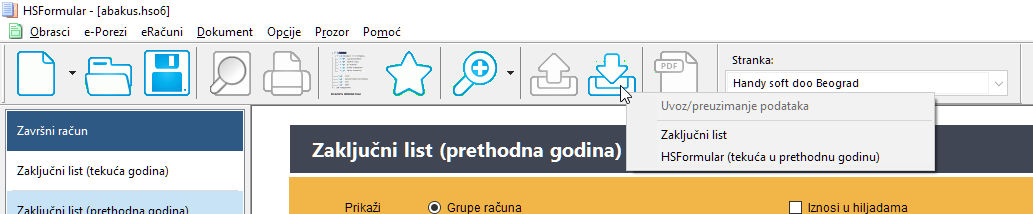
Format ulazne datoteke:
- datoteka je Excel workbook (nastavak XSLX);
- čitaju se podaci samo sa prvog lista (sheet);
- prvi popunjeni red mora da bude zaglavlje - nazivi kolona;
- prva kolona mora da sadrži podatke;
- nazivi kolona moraju biti jedinstveni;
* program ne pravi razliku između velikih i malih slova
- potrebne kolone su konto, opis konta, početno duguje, početno potražuje, promet duguje i promet potražuje;
- ako ima dodatnih kolona u tabeli program ih ignoriše;
- ne uzimaju se u obzir redovi, kojima polje konto nema samo brojeve i/ili ako je broj karaktera manji od tri;
* ako imate slučaj da su međuzbirevi sa tri cifre, obeležite odgovarajuću opciju u podešavanjima
- konta bi trebalo da budu sa četiri ili više cifara – ako su samo na tri cifre, program neće imati informacije o delovima konta.
Obratiti pažnju na konta klase 0 :: Excel može da polja tumači kao tip "General" i briše početnu nulu.
Predlog:
Pre snimanja podataka u XLSX format, označite da su podaci kolone sa brojevima konta tipa "Text".
Opcija HSFormular (tekuća u prethodnu godinu)
Dostupna je samo u pregledu Zaključni list (prethodna godina) i iz učitane datoteke, prebacuje zaključni list tekuće godine u prethodnu godinu.
2. Prozor Zaključni list

Podatke možete pregledati u orginalnom formatu ili grupisane na dve ili tri cifre.
Radi lakšeg rada, možete izabrati da program prikazuje podatke u hiljadama.
Pri pregledu originalnih podataka (obeležena opcija Grupe računa) moguće je pretraživati podatke na osnovu broja ili opisa konta.
|
1. Podešavanja - definisanje naziva kolona u ulaznoj Excel datoteci - da li su međuzbirevi ulaznih podataka iskazani i sa tri cifre - da li u napomenama, program prebacuje u ćirilicu opise konta (opcija Napomene - analitika) 2. Zatvoreni zaključni list - program će za klase 5, 6 i 7, umesto kolone Saldo, koristiti podatke kolone Duguje ili Potražuje 3. Napomene (više informacija) |
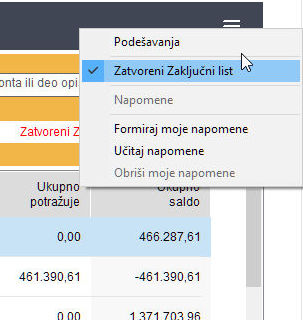 |
Zaključni list (prethodna godina)
Ako želite da program popuni i kolonu 7 Bilansa stanja (početno stanje prethodne godine), možete uključiti istoimenu opciju.
3. Prozor sa obrascima
Nakon učitavanja oba zaključna lista, većina pozicija će biti automatski popunjena.
Morate popuniti AOP pozicije, kojima je vrednost delovi jednog ili više konta (AOP je obeležen žutom bojom).
Klikom levim tasterom miša na AOP dobijate meni sa mogućim kontima za tu poziciju.

Već dodata konta na tom AOP će biti obeležena, neiskorićena je moguće dodati, a konta upotrebljena na drugoj poziciji će biti onemogućena.

Ako su izabrana/iskorišćena sva konta, AOP pozicija će biti ispisana zelenom bojom.

Izmena originalnih podataka (zaključnog lista)
Ako ručno izmenite podatak koji je popunjen na osnovu zaključnog lista, nova vrednost će biti (kao upozorenje) ispisana crvenom bojom.

* Ručno uneti podaci, na pozicijama koje se ne popunjavaju vrednostima iz zaključnog lista, neće biti obeleženi crvenom bojom.
Unos podataka o stranci
Podatke možete uenti ručno ili izborom iz padajućeg menija.
Prilikom otvaranja novog obrasca, ako je izabrana stranka, popunjavaju se predefinisana polja podacima stranke.
* stranke se dodaju izborom menija ePorezi->Stranke
* automatsko preuzimanje podataka se može uraditi, unosom PIB-a (nakon unosa potrebno je preći u sledeće polje) i izborom dugmeta "Preuzmi sa NBS"
* obratiti pažnju da se na kraju podataka nalaze podaci o vlasniku
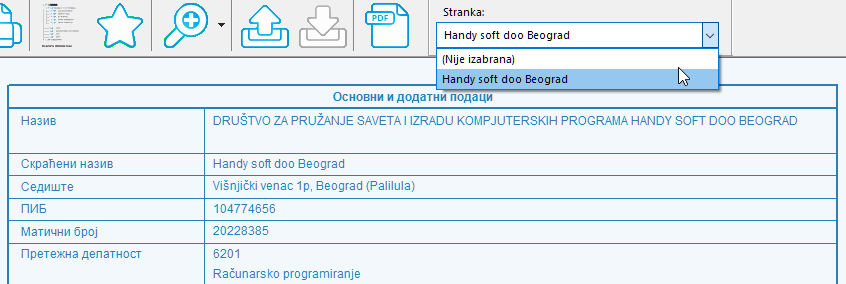
4. Izvoz napomena i podataka za APR
Podaci se izvoze standardno, izborom ikone "Izvoz podataka", za APR postoje opcije sa i bez logičke kontrole.
Napomene je moguće otvoriti u dve varijante:
- samo konta grupisana na tri cifre (sintetika);
- konta grupisana na tri cifre i ispod svake stavke spisak analitičkih konta (analitika).
* analitika se prikazuje samo ako ima dva ili više analitičkih konta
Formirane napomene su Word dokument, tako da se mogu menjati, dodavati tekstovi ili tabele i prilagoditi svakom korisniku.
* prilikom izmena, voditi računa da se ne poremete redni brojevi tabela sa kontima, jer se ti redni brojevi koriste u obrascima u koloni "Napomena"
A. Izmena (originalnih) napomena
Izborom opcije Formiraj moje napomene, otvara se dokument sa originalnim napomenama.
* postoje dve varijante napomena, za mikro i mala pravna lica, otvara se tip koji se koristi u otvorenom obrascu
** razlika je samo da li se poziva na Pravilnik za mikro i druga pravna lica ili MSFI za MSP
Možete dodavati tekstove ili brisati i menjati postojeće delove, osim (ako želite da ih program popuni):
- tabele sa podacima o pravnom licu/preduzetniku;
- tabela sa kontima;
- tabele sa kursevima.
* prilikom izmena, voditi računa da se ne poremete redni brojevi tabela sa kontima, jer se ti redni brojevi koriste u obrascima u koloni "Napomena"
Kada završite sa izmenama, snimite ih, a zatim sa opcijom Učitaj napomene postavite kao podrazumevane - program će njih koristiti umesto originalnih napomena.
Obriši moje napomene - program briše ranije učitanu datoteku korisnika i ponovo koristi originalne napomene.
NAPOMENA Program pamti samo poslednju varijantu napomena korisnika, koristi ih za sve završne račune, urađenih i pre ove izmene (eventualno drugim formatom napomena), pa je preporuka da odvojeno čuvate završene napomene za svakog korisnika.




